我这里有两种方法,感觉都不错。我这里主要是写一下监控的脚本。
1、使用iostat命令监控
1)首先打开配置文件的自定义脚本功能,然后编写脚本。
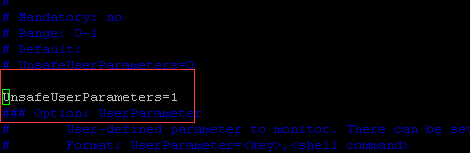
#!/bin/bashif [ $# -ne 1 ];then echo "Follow the script name with an argument"ficase $1 in rrqm) iostat -dxk 1 2|grep -w vda |tail -1 |awk '{print $2}' ;; wrqm) iostat -dxk 1 2|grep -w vda |tail -1 |awk '{print $3}' ;; rps) iostat -dxk 1 2|grep -w vda |tail -1 |awk '{print $4}' ;; wps) iostat -dxk 1 2|grep -w vda |tail -1 |awk '{print $5}' ;; rKBps) iostat -dxk 1 2|grep -w vda |tail -1 |awk '{print $6}' ;; wKBps) iostat -dxk 1 2|grep -w vda |tail -1 |awk '{print $7}' ;; avgrq-sz) iostat -dxk 1 2|grep -w vda | tail -1 |awk '{print $8}' ;; avgqu-sz) iostat -dxk 1 2|grep -w vda |tail -1 |awk '{print $9}' ;; await) iostat -dxk 1 2|grep -w vda|tail -1 |awk '{print $10}' ;; svctm) iostat -dxk 1 2|grep -w vda |tail -1 |awk '{print $13}' ;; util) iostat -dxk 1 2|grep -w vda |tail -1 |awk '{print $14}' ;; *) echo -e "\e[033mUsage: sh $0 [rrqm|wrqm|rps|wps|rKBps|wKBps|avgqu-sz|avgrq-sz|await|svctm|util]\e[0m"esac 2)添加至agent的脚本路径里面。

完成之后就可以在zabbix里面添加items了
2、第二种方法,
第二种是使用iotop命令来获取数据
#!/bin/bash#Date: 2016/11/11#Author:zhangjiedisk_read(){ NUM=`/usr/bin/sudo iotop -b -n 3 -d 1| grep "Total DISK READ" | grep -v grep | awk -F "|" '{print $1}' | awk -F ":" '{print $2}' | tail -n1 | awk -F "/" '{print $1}'` NUM2=`echo $NUM | awk '{print $1}'` UNIT=`echo $NUM | awk '{print $2}'` if [ $UNIT == "B" ];then echo $NUM2 elif [ $UNIT == "K" ];then NUM3=$(echo "$NUM2 * 1024" | bc) echo $NUM3 elif [ $UNIT == "M" ];then NUM3=$(echo "$NUM2 * 1024 * 1024" | bc) echo $NUM3 elif [ $UNIT == "G" ];then NUM3=$(echo "$NUM2 * 1024 * 1024 * 1024" | bc) echo $NUM3 fi}disk_write(){ NUM=`/usr/bin/sudo iotop -b -n 3 -d 1 | grep "Total DISK WRITE :" | grep -v grep | awk -F "|" '{print $2}' | awk -F ":" '{print $2}' | tail -n1 | awk -F "/" '{print $1}'` NUM2=`echo $NUM | awk '{print $1}'` UNIT=`echo $NUM | awk '{print $2}'` if [[ $UNIT == "B" ]];then echo $NUM2 elif [[ $UNIT == "K" ]];then NUM3=$(echo "$NUM2 * 1024" | bc) echo $NUM3 elif [[ $UNIT == "M" ]];then NUM3=$(echo "$NUM2 * 1024 * 1024" | bc) echo $NUM3 elif [[ $UNIT == "G" ]];then NUM3=$(echo "$NUM2 * 1024 * 1024 * 1024" | bc) echo $NUM3 fi}main(){ case $1 in disk_read) disk_read; ;; disk_write) disk_write; ;; esac}main $1 编写完脚本以后,我们还需要再做一件事情,修改sudoers文件

 把这个添加注释,去掉此功能。
把这个添加注释,去掉此功能。
完成之后就可以进行监控了。

上面是两个脚本,选择任意一个都是可以的,接下来就是按照下面的步骤添加items,可能稍有出入,需酌情修改。
3、接下来开始进行测试:在server端使用zabbix_get命令测试脚本是否正确:
[root@ELK-chaofeng zabbix_agentd.d]# zabbix_get -s 127.0.0.1 -p 10050 -k io_check['wKBps']40.00[root@ELK-chaofeng zabbix_agentd.d]# zabbix_get -s 127.0.0.1 -p 10050 -k IO_check['disk_write']87.00
3、看的出来没有什么问题,那么此时我们在zabbix的监控界面进行添加。
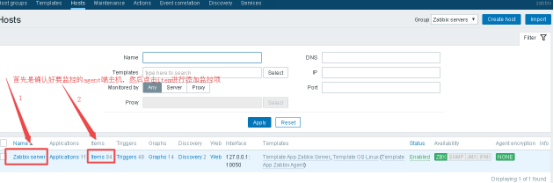
4、添加item
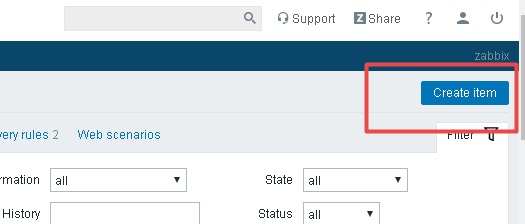
5、填写内容即可
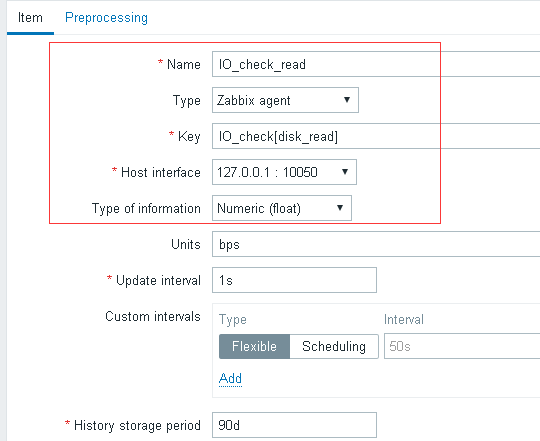
填写完之后点击“update”保存
6、添加graph
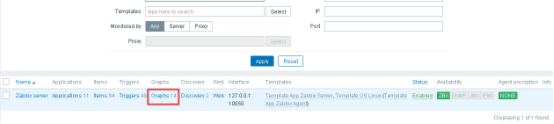
还是在这个界面点击“graph”
7、添加graph
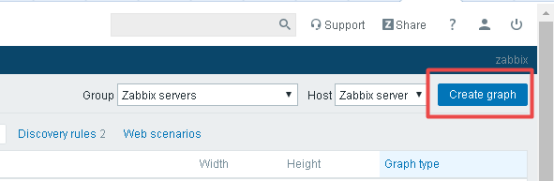
8、填写内容
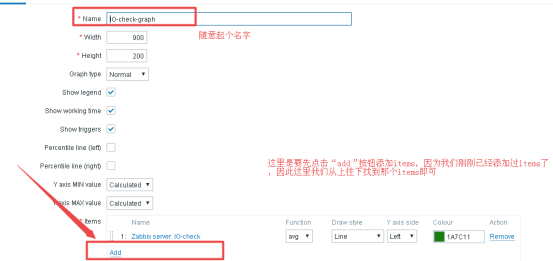
添加成功后我们就可以查看了。
9、最后我们看看效果(我这里以上面的第二个脚本为例)
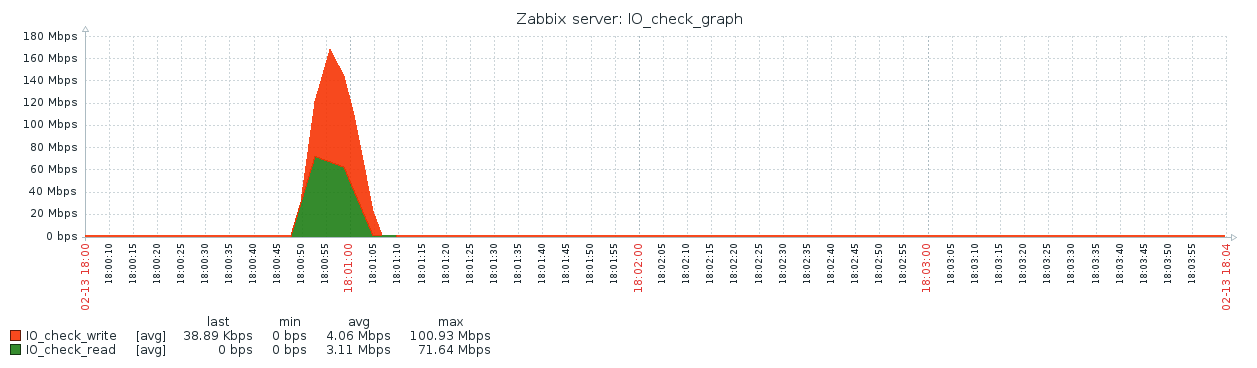
可以看到没有什么问题。
疑难总结:之前的脚本中,出来的图像是断断续续的,感觉挺是奇怪的。感觉像是时间间隔采集数据的问题。

就是出现上面的这种情况。items里面的监控项是没有问题,显示是正常的。
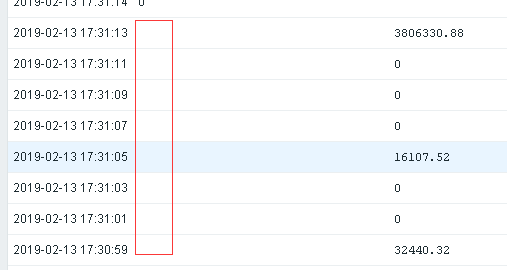
然后我换一种方式查看,发现确实read上有很长一段时间没有数据出现。感觉很不对劲。
后来在脚本中的iotop命令中,将iotop命令后面的参数修改了一下成功了:“iotop -b -n 3 -d 1” ,-d表示多长时间采集一次数据,-n表示采集数据的次数。之前我设置的是0.2秒采集一次数据,现在看来是不合适的。可能这个数值最好与zabbix界面的items里面的“update inteval”保持一致最好,都是1s。
此外,iotop命令第三次采集的数据是稍微稳定点的。所以最好采集3次以上的数据。
修改好之后,我们再次来看看效果:
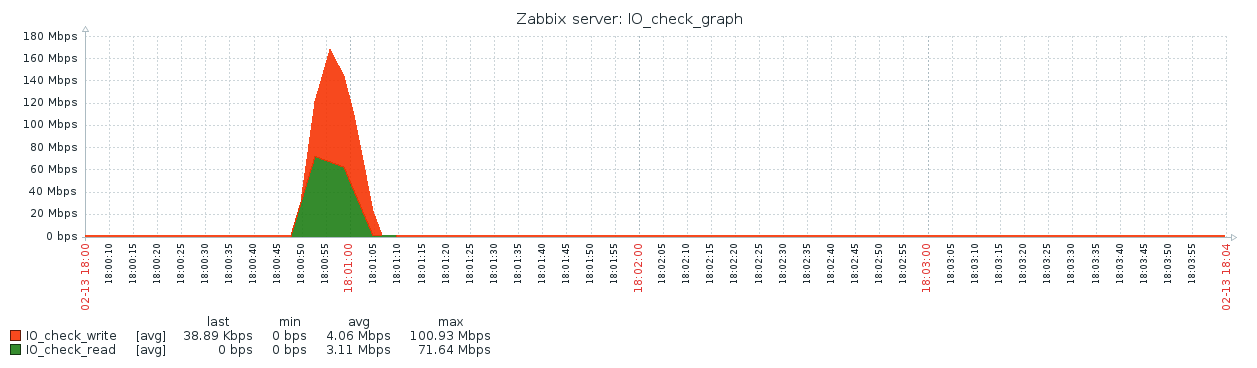
发现这个时候是正常的了。
再来看看时间间隔:
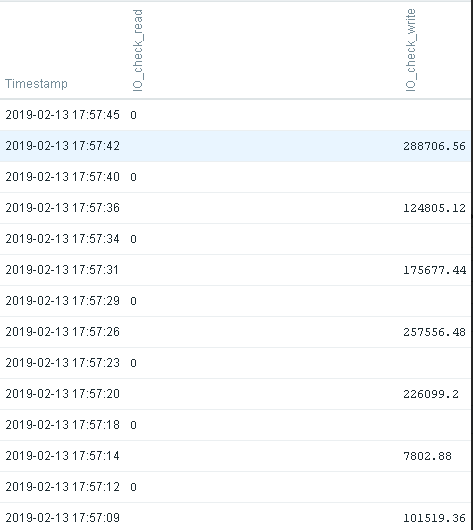
发现时间间隔也是有序的,看来就没有什么毛病了。整个监控搭建成功了。